Como fazer backup do Android no PC?
Ter mais de um backup do seu dispositivo Android garante que você não vai perder as suas informações pessoais, e nem arquivos importantes que você possa querer utilizar mais tarde. Um backup do Android no PC, então, é uma segurança a mais para quem quer garantir que esses dados não se percam de forma alguma.
Por que fazer backup do Android para o PC?
O backup do Android para o PC é uma precaução. Você deve manter sempre mais de um backup de todos os seus arquivos, sem exceção, e espalhados em mais de um lugar. Isso evita o que os especialistas chamam de “ponto único de falha”. Traduzindo, um único arquivo de backup que se você perder e seu Android parar de funcionar, será o fim de todos os arquivos e seus dados pessoais.
Leia também
Você deve configurar seu Android para fazer upload dos arquivos para a nuvem. Aplicativos como Google Drive, OneDrive, Dropbox, Google Photos, Cubby, Box, entre outros. Cada um é melhor para um tipo de arquivo, mas são necessários para você ter mais de um lugar para guardar seus backups de contatos, fotos, documentos, vídeos, etc.
Depois de ter todos esses aplicativos na nuvem configurados, aí sim é que você vai fazer seu backup no PC. Lembrando que esses aplicativos na nuvem manterão os backups atualizados com muito mais facilidade. Não se esqueça de, no seu Android, configurar sua conta Google, para manter contatos e outros dados pessoais sincronizados.
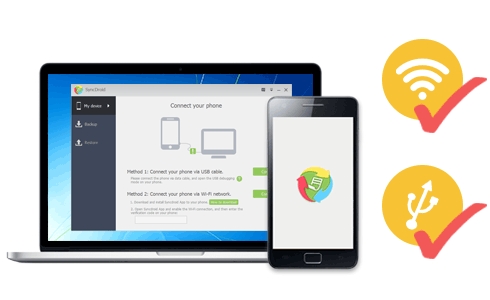
Faça o backup do seu Android no PC e garanta que seus dados pessoais não serão perdidos! (Foto: www.syncdroid.com)
Como fazer o backup do Android para o PC via USB manualmente
A forma tradicional de backup do telefone Android para o PC é usando um cabo USB.
Para fazer o backup do seu aparelho via USB, será necessário conectá-lo via USB ao seu PC. Tenha certeza de seu dispositivo está desbloqueado. No menu de notificações do aparelho, a opção de conexão USB, toque em Transferir arquivos (MTP). Escolha os arquivos que quer fazer backup e pronto!
Note que se for a primeira vez que estiver fazendo isso, o computador irá instalar os drivers do dispositivo. Se houver alguma falha durante a instalação dos drivers, basta digitar no Google “drivers USB NOME DA FABRICANTE DO APARELHO” e baixar o instalador do site oficial da marca (geralmente nomedamarca.com ou nomedamarca.com.br).
Programas para fazer backup do Android para PC
O método acima funciona, mas pode demorar um pouco. Mais eficiente é usar programas de backup do Android para o PC.
As fabricantes dos dispositivos tem seus próprios programas, como o KIES, da Samsung. Eles são, porém, geralmente mais lentos, ineficientes, e tem menos opções de backup do que outros aplicativos no mercado. Geralmente, esses aplicativos também não tem um app na Play Store, o que torna sempre necessário o uso do cabo USB para fazer o backup.
Já na Play Store, existem vários excelentes aplicativos para backup, mas vale lembrar que muitos deles vão exigir acesso root ao seu aparelho. Dois dos mais famosos são o Titanium Backup (que não precisa de root) e o Helium. É possível configurá-los com uma conta de aplicativo de armazenamento na nuvem e ter acesso ao seu backup com facilidade, sempre. Mais prático do que ficar conectando ao seu computador toda hora. Esses aplicativos vão gerar um backup que será salvo no cartão microSD do seu celular ou na nuvem. Quando você precisar desse backup, basta resinstalar o aplicativo, baixar esses arquivos, abrir o aplicativo e procurar pela opção “restaurar backup”.
Outros aplicativos tem versões de computador e aplicativos para o celular, que fazer o backup usando os dois dispositivos. Vale a pena testar alguns deles, como o My Backup Pro e o Android Manager. Funcionam de forma semelhante ao Titanium Backup e o Helium, com a diferença de que é necessário conectar o Android ao PC.
Fazer backup Android dos contatos
Sabia que se você tem sua conta do Google configurada no Android e a sincronização automática configurada, todos os seus contatos estarão salvos no Google? E sempre que você precisar desses contatos, basta sincronizar sua conta Google novamente, e você terá acesso a eles?
No seu dispositivo Android, vá em Configurações -> Contas -> Google. Ative o backup automático e sincronização. Pelo menos seus contatos estarão sempre salvos. Simples, não é?
Ficou alguma dúvida de como fazer o backup do Android no PC? Se ainda ficou alguma, deixe nos comentários suas perguntas que iremos responder o quanto antes!
Sobre o autor
Quando André entrou na faculdade em 2004, notebooks eram ainda muito caros. Para anotar as informações, buscou opções, encontrando no Palm Zire 72 um aparelho para ajudá-lo a registrar informações das aulas. Depois, trocou por um modelo de celular com teclado, Qtek quando o 2G e o 3G ainda engatinhavam no Brasil. Usou o conhecimento adquirido na pesquisa de diferentes modelos para prestar consultoria em tecnologia a diversas empresas que se adaptavam para o mundo digital. André passou ainda por um Samsung Omnia, um Galaxy Note II, e hoje continua um entusiasta de smartphones, compartilhando neste site tudo que aprendeu.
Veja também

Formatar celular: 10 dicas de segurança

Backup e recuperação do iPhone com o iMyFone iTransor

Como fazer backup do WhatsApp no PC?

Como acessar meu telefone pelo PC?